 титульная страница > Учебник по программному обеспечению > Как включить управление локальными пользователями и группами в Windows 11 и 10 Home
титульная страница > Учебник по программному обеспечению > Как включить управление локальными пользователями и группами в Windows 11 и 10 Home
Как включить управление локальными пользователями и группами в Windows 11 и 10 Home
Управление локальными пользователями и группами — это приложение-оболочка для управления локальными и удаленными компьютерами и доступа к инструментам системного администратора. Однако управление локальными пользователями и группами недоступно в выпусках Windows 11/10 Home, поэтому вам придется использовать стороннюю программу, чтобы использовать его там.
Включите консоль управления локальными пользователями и группами в Windows 11/10 Home
Как и редактор локальной групповой политики, управление локальными пользователями и группами (lusrmgr.msc) — это расширенная функция, доступная только на Windows Pro, Education и Enterprise.
Однако, хотя вы можете использовать обходные пути для включения редактора групповой политики в Windows Home, невозможно включить консоль оснастки «Управление локальными пользователями и группами».
Вместо этого вы можете использовать Lusrmgr.exe, стороннюю альтернативу, чтобы включить оснастку консоли управления Microsoft в Windows 11 Home. Lusrmgr.exe аналогичен встроенной консоли управления локальными пользователями и группами. Это портативное приложение, и вы можете бесплатно скачать его с GitHub.
Вот как загрузить и использовать инструмент управления локальными пользователями и группами в Windows 11 Home. Выполните те же действия на ПК с Windows 10:
- Откройте страницу lusrmgr GitHub.
- На вкладке «Код» по умолчанию прокрутите вниз до ссылки «Загрузить», чтобы получить последнюю версию файла.
- После загрузки дважды щелкните файл lusrmgr.exe, чтобы запустить программу.
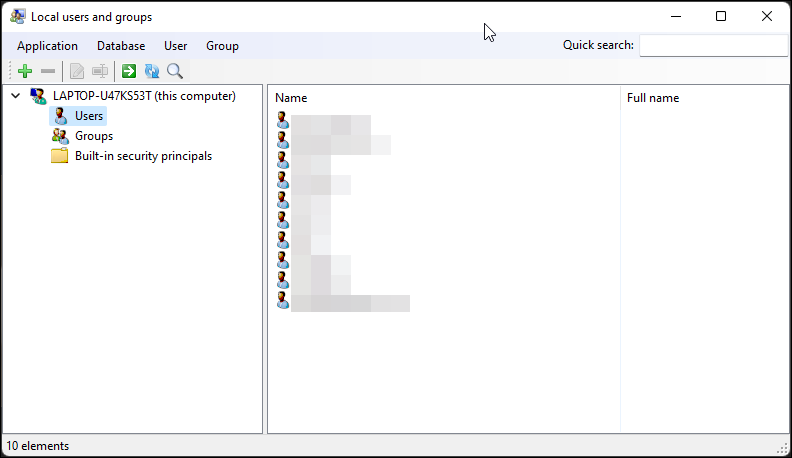
Вы заметите, что приложение lusrmgr похоже на открытие встроенной консоли управления локальными пользователями и группами. Однако разница заключается в удобстве использования инструмента. Ниже для справки приведены изображения встроенной консоли lusrmgr (слева) и стороннего приложения (справа).

Чтобы создать новую учетную запись пользователя с помощью этого инструмента управления локальными пользователями и группами:
- Щелкните правой кнопкой мыши пользователя и выберите «Создать». Затем заполните данные для новой учетной записи пользователя.
- Нажмите кнопку «Дополнительно», чтобы настроить расширенный параметр учетной записи, локальный путь и путь к профилю.
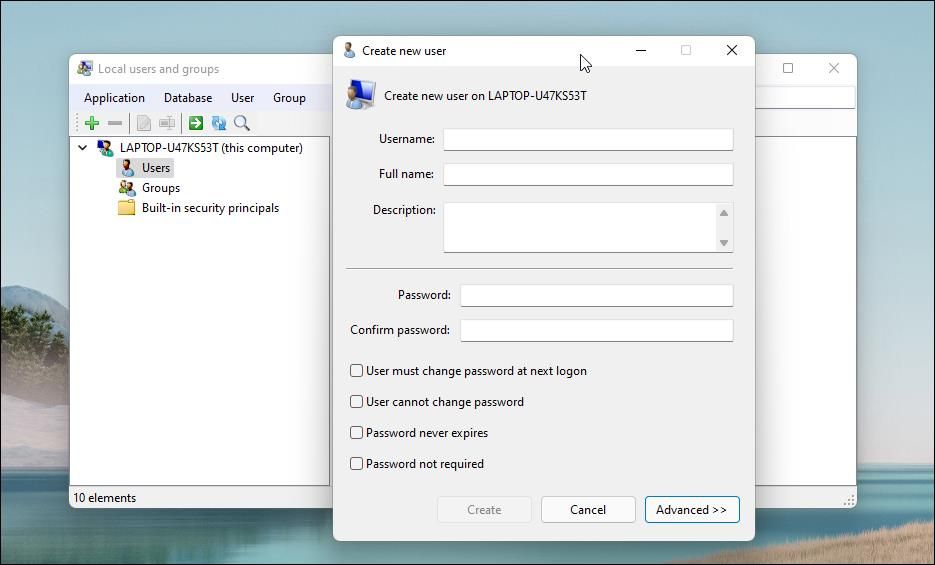
- Нажмите «Создать», чтобы добавить новую учетную запись пользователя.
Аналогичным образом вы можете редактировать, удалять, переименовывать или добавлять пароль к существующей учетной записи пользователя. Вы также можете включить секретную встроенную учетную запись администратора с помощью этого инструмента.
Дополнительные возможности приложения Lusrmgr
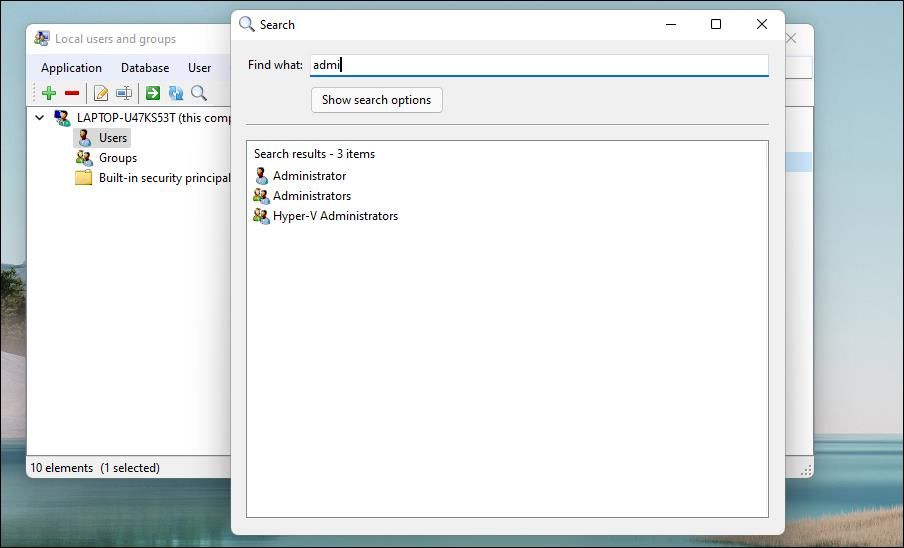
Помимо обычных функций управления учетными записями, lusrmgr.exe предоставляет дополнительные функции, недоступные в встроенной утилите. Например, вы можете использовать функцию поиска, чтобы найти конкретную учетную запись. Это полезно для системных администраторов, которые управляют несколькими учетными записями пользователей в организации.
Еще одна удобная функция — возможность определять время доступа для отдельных учетных записей. Чтобы установить время доступа, щелкните правой кнопкой мыши имя пользователя и выберите «Изменить». Затем откройте вкладку «Учетная запись» и нажмите «Определить время доступа».
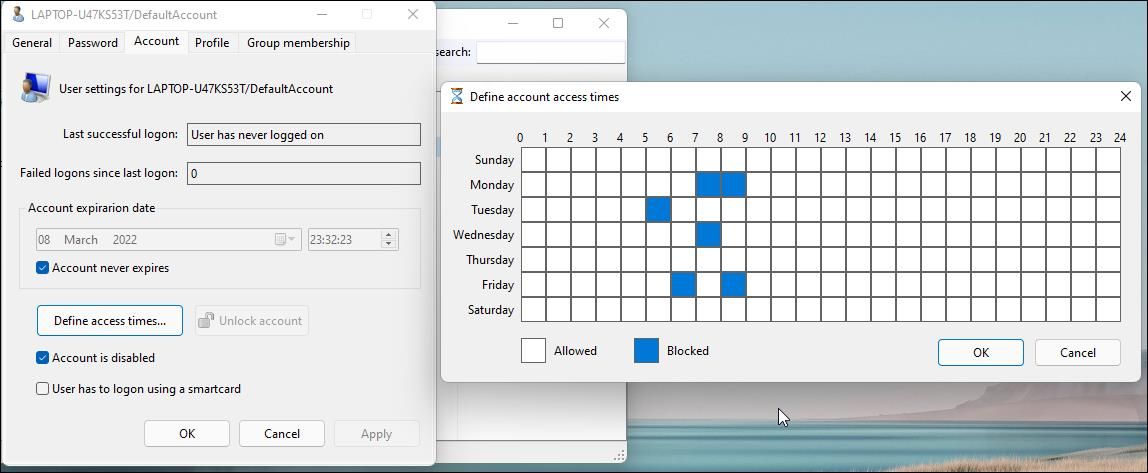
По умолчанию учетные записи пользователей не имеют ограничений по времени доступа. Но вы можете определить это, выбрав временной интервал для разных дней.
Поскольку lusrmgr — портативное приложение, его нельзя открыть с помощью команды lusrmgr.msc, как встроенное приложение. Чтобы запустить программу, дважды щелкните загруженный исполняемый файл и внесите необходимые изменения в учетную запись пользователя или группы.
2. Управление локальными пользователями и группами с помощью командной строки
Вы можете использовать утилиту командной строки «net localgroup» или «net user» для управления пользователями и группами в Windows 11/10. . Это удобный способ просмотра, добавления и удаления локальных групп и пользователей без использования сторонней утилиты.
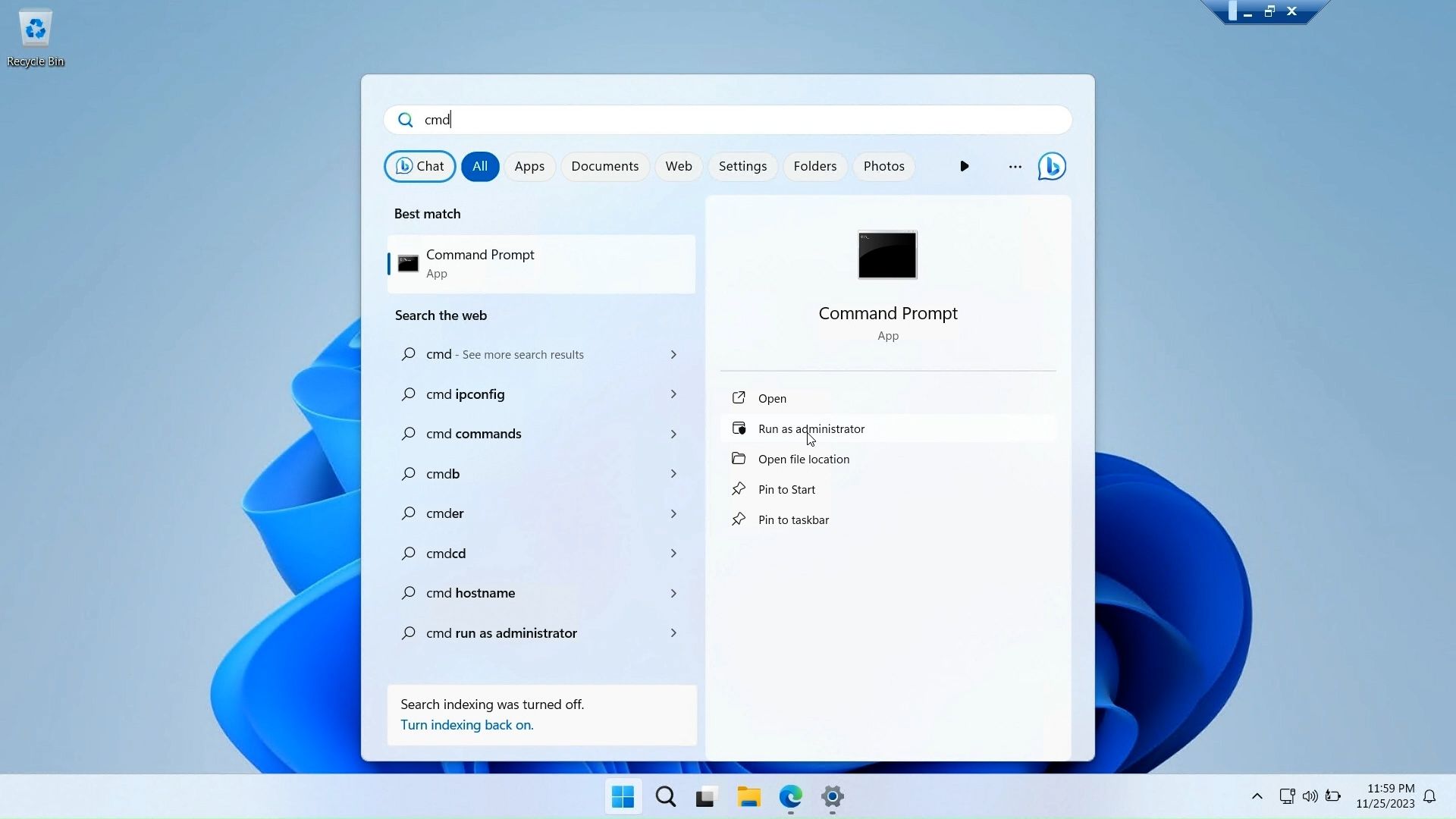
Сначала откройте окно командной строки с правами администратора. Для этого нажмите клавишу Windows, введите cmd, щелкните правой кнопкой мыши командную строку и выберите «Запуск от имени администратора».
Ниже приведен список команд для просмотра и управления локальными пользователями и группами с помощью командной строки:
- Чтобы просмотреть имя сервера и локальных групп на компьютере, введите:
net localgroup - Чтобы просмотреть всех пользователей в группе, введите:
netlocalgroup[groupname] - Чтобы создать новую группу, используйте следующую команду. Замените xyz на имя группы, которую вы хотите создать:
net localgroup xyz /add - Чтобы просмотреть все учетные записи пользователей:
net user - Чтобы создать новую учетную запись пользователя (замените abc именем пользователя, которое вы хотите добавить):
net user abc /add
- Чтобы просмотреть все учетные записи с правами администратора:
net localgroup administrator - Чтобы добавить учетную запись пользователя в группу администраторов (обязательно при необходимости измените abc и «Администратор» на имя группы):
net localgroup Administrator abc /add - Чтобы удалить локальную группу:
net localgroup xyz /delete - Чтобы удалить локального пользователя:
net user abc /delete - Если вам нужна помощь с синтаксис для конкретной команды, используйте следующий вариант:
net help
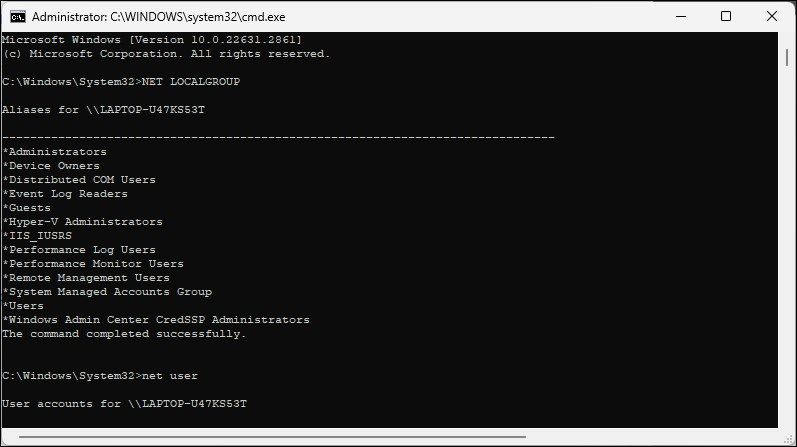
Консоль управления локальными пользователями и группами — это удобная утилита для системным администраторам для управления локальными компьютерами и удаленного подключения к совместимым системам. Однако если вы используете Windows 11 Home и вам необходимо использовать инструмент lusrmgr.msc, единственный вариант — использовать стороннее приложение из GitHub.
-
 Как удалить резервные копии машины времени? Как стереть и начать все сначала?Time Machine: лучший друг вашего Mac и как управлять его резервным копированием ] Time Machine, встроенное решение для резервного копирования Apple,...Учебник по программному обеспечению Опубликовано в 2025-03-25
Как удалить резервные копии машины времени? Как стереть и начать все сначала?Time Machine: лучший друг вашего Mac и как управлять его резервным копированием ] Time Machine, встроенное решение для резервного копирования Apple,...Учебник по программному обеспечению Опубликовано в 2025-03-25 -
 Как не дать людям красть ваш Wi-Fiзащита вашей сети Wi-Fi имеет решающее значение для вашей онлайн-безопасности и конфиденциальности. Несанкционированный доступ может разоблачить ваш...Учебник по программному обеспечению Опубликовано в 2025-03-25
Как не дать людям красть ваш Wi-Fiзащита вашей сети Wi-Fi имеет решающее значение для вашей онлайн-безопасности и конфиденциальности. Несанкционированный доступ может разоблачить ваш...Учебник по программному обеспечению Опубликовано в 2025-03-25 -
 «Найти мое устройство» для Android теперь позволяет вам отслеживать людейAndroid Найти приложение моего устройства было обновлено с помощью нового, удобного интерфейса. Теперь, показывая отдельные «устройства» и «People», ...Учебник по программному обеспечению Опубликовано в 2025-03-25
«Найти мое устройство» для Android теперь позволяет вам отслеживать людейAndroid Найти приложение моего устройства было обновлено с помощью нового, удобного интерфейса. Теперь, показывая отдельные «устройства» и «People», ...Учебник по программному обеспечению Опубликовано в 2025-03-25 -
 Валюта против бухгалтерского формата в Excel: в чем разница?Подробное объяснение валюты Excel и формата номеров бухгалтерского учета: когда использовать какой? ] В этой статье будет копаться в нюансах валют и...Учебник по программному обеспечению Опубликовано в 2025-03-25
Валюта против бухгалтерского формата в Excel: в чем разница?Подробное объяснение валюты Excel и формата номеров бухгалтерского учета: когда использовать какой? ] В этой статье будет копаться в нюансах валют и...Учебник по программному обеспечению Опубликовано в 2025-03-25 -
 4 совета по прослушиванию большего количества подкастов, быстрееогромный объем подкастов, доступных сегодня, ошеломляет! От науки до истинного преступления есть подкаст для каждого интереса. Но это изобилие мо...Учебник по программному обеспечению Опубликовано в 2025-03-25
4 совета по прослушиванию большего количества подкастов, быстрееогромный объем подкастов, доступных сегодня, ошеломляет! От науки до истинного преступления есть подкаст для каждого интереса. Но это изобилие мо...Учебник по программному обеспечению Опубликовано в 2025-03-25 -
 Я бы хотел телефон с сменными объективами камеры: почему это не произошло?такими же хорошими камерами, как и телефонные камеры, они могли бы сделать гораздо лучшие снимки, используя съемные линзы, как и выделенные камеры. Я...Учебник по программному обеспечению Опубликовано в 2025-03-25
Я бы хотел телефон с сменными объективами камеры: почему это не произошло?такими же хорошими камерами, как и телефонные камеры, они могли бы сделать гораздо лучшие снимки, используя съемные линзы, как и выделенные камеры. Я...Учебник по программному обеспечению Опубликовано в 2025-03-25 -
 Как транслировать игры на компьютерах на все ваши экраныПомимо музыки и фильмов, потоковая игра быстро набирает популярность. Это не только облачные игры; Вы также можете транслировать игры с одного ус...Учебник по программному обеспечению Опубликовано в 2025-03-24
Как транслировать игры на компьютерах на все ваши экраныПомимо музыки и фильмов, потоковая игра быстро набирает популярность. Это не только облачные игры; Вы также можете транслировать игры с одного ус...Учебник по программному обеспечению Опубликовано в 2025-03-24 -
 Как перезапустить удаленный компьютер в безопасном режиме с сетью] Прочитайте нашу страницу раскрытия, чтобы узнать, как вы можете помочь MspowerUser поддерживать редакционную команду Подробнее ...Учебник по программному обеспечению Опубликовано в 2025-03-24
Как перезапустить удаленный компьютер в безопасном режиме с сетью] Прочитайте нашу страницу раскрытия, чтобы узнать, как вы можете помочь MspowerUser поддерживать редакционную команду Подробнее ...Учебник по программному обеспечению Опубликовано в 2025-03-24 -
 Samsung Galaxy S25+ Vs. Galaxy S24+: стоимость обновления?Samsung Galaxy S25 против S24: стоит ли обновление? ] Samsung Galaxy S25 может похвастаться более мощным процессором и улучшенным программным обеспе...Учебник по программному обеспечению Опубликовано в 2025-03-24
Samsung Galaxy S25+ Vs. Galaxy S24+: стоимость обновления?Samsung Galaxy S25 против S24: стоит ли обновление? ] Samsung Galaxy S25 может похвастаться более мощным процессором и улучшенным программным обеспе...Учебник по программному обеспечению Опубликовано в 2025-03-24 -
 Что такое Apple CarPlay, и лучше ли это просто использовать телефон в вашей машине?Apple CarPlay:驾车更安全、更便捷的iPhone体验 Apple CarPlay 为您提供了一种比在车内使用手机更安全的方式,让您轻松访问应用程序和Siri功能。虽然无线CarPlay更加方便,无需连接手机,但有线CarPlay更为常见且运行良好。您可以通过更改壁纸、添加、删除和重新排列...Учебник по программному обеспечению Опубликовано в 2025-03-24
Что такое Apple CarPlay, и лучше ли это просто использовать телефон в вашей машине?Apple CarPlay:驾车更安全、更便捷的iPhone体验 Apple CarPlay 为您提供了一种比在车内使用手机更安全的方式,让您轻松访问应用程序和Siri功能。虽然无线CarPlay更加方便,无需连接手机,但有线CarPlay更为常见且运行良好。您可以通过更改壁纸、添加、删除和重新排列...Учебник по программному обеспечению Опубликовано в 2025-03-24 -
 Лучшие технические предложения: Pixel 9 Pro XL, портативный SSD Samsung, видео дверь и многое другоеТехнические предложения на этой неделе слишком хороши, чтобы пропустить, будь то охота за сделками на День президентов или сюрприз в День святого Вал...Учебник по программному обеспечению Опубликовано в 2025-03-23
Лучшие технические предложения: Pixel 9 Pro XL, портативный SSD Samsung, видео дверь и многое другоеТехнические предложения на этой неделе слишком хороши, чтобы пропустить, будь то охота за сделками на День президентов или сюрприз в День святого Вал...Учебник по программному обеспечению Опубликовано в 2025-03-23 -
 Android 16 может наконец принести порядок в хаос уведомленийAndroid 16 может запустить функцию «Уведомление о комплекте», чтобы решить проблему перегрузки уведомлений! Столкнувшись с растущим числом уведомлен...Учебник по программному обеспечению Опубликовано в 2025-03-23
Android 16 может наконец принести порядок в хаос уведомленийAndroid 16 может запустить функцию «Уведомление о комплекте», чтобы решить проблему перегрузки уведомлений! Столкнувшись с растущим числом уведомлен...Учебник по программному обеспечению Опубликовано в 2025-03-23 -
 5 способов принести свои цифровые фотографии в реальном мире将珍藏的数码照片带入现实生活,让回忆更加生动!本文介绍五种方法,让您不再让照片沉睡在电子设备中,而是以更持久、更令人愉悦的方式展示它们。 本文已更新,最初发表于2018年3月1日 手机拍照如此便捷,照片却常常被遗忘?别让照片蒙尘!以下五种方法,让您轻松将心爱的照片变为可触可感的现实存在。 使用专业照...Учебник по программному обеспечению Опубликовано в 2025-03-23
5 способов принести свои цифровые фотографии в реальном мире将珍藏的数码照片带入现实生活,让回忆更加生动!本文介绍五种方法,让您不再让照片沉睡在电子设备中,而是以更持久、更令人愉悦的方式展示它们。 本文已更新,最初发表于2018年3月1日 手机拍照如此便捷,照片却常常被遗忘?别让照片蒙尘!以下五种方法,让您轻松将心爱的照片变为可触可感的现实存在。 使用专业照...Учебник по программному обеспечению Опубликовано в 2025-03-23 -
 Почему мыши моего ноутбука не работает должным образом при подключении к зарядному устройству?причины, по которым мышп вашего ноутбука не работает при подключении ] , прежде чем мы начнем устранение неполадок в этом вопросе, давайте рассмотрим...Учебник по программному обеспечению Опубликовано в 2025-03-23
Почему мыши моего ноутбука не работает должным образом при подключении к зарядному устройству?причины, по которым мышп вашего ноутбука не работает при подключении ] , прежде чем мы начнем устранение неполадок в этом вопросе, давайте рассмотрим...Учебник по программному обеспечению Опубликовано в 2025-03-23 -
 5 лучших эффективных методов ошибки клиента не найдены.представьте, когда вы хотите отдохнуть, играя в игру, ваш бунт не работает и показывает вам не найдено сообщение об ошибке. Как это было бы удручающе...Учебник по программному обеспечению Опубликовано в 2025-03-23
5 лучших эффективных методов ошибки клиента не найдены.представьте, когда вы хотите отдохнуть, играя в игру, ваш бунт не работает и показывает вам не найдено сообщение об ошибке. Как это было бы удручающе...Учебник по программному обеспечению Опубликовано в 2025-03-23
Изучайте китайский
- 1 Как сказать «гулять» по-китайски? 走路 Китайское произношение, 走路 Изучение китайского языка
- 2 Как сказать «Сесть на самолет» по-китайски? 坐飞机 Китайское произношение, 坐飞机 Изучение китайского языка
- 3 Как сказать «сесть на поезд» по-китайски? 坐火车 Китайское произношение, 坐火车 Изучение китайского языка
- 4 Как сказать «поехать на автобусе» по-китайски? 坐车 Китайское произношение, 坐车 Изучение китайского языка
- 5 Как сказать «Ездить» по-китайски? 开车 Китайское произношение, 开车 Изучение китайского языка
- 6 Как будет плавание по-китайски? 游泳 Китайское произношение, 游泳 Изучение китайского языка
- 7 Как сказать «кататься на велосипеде» по-китайски? 骑自行车 Китайское произношение, 骑自行车 Изучение китайского языка
- 8 Как поздороваться по-китайски? 你好Китайское произношение, 你好Изучение китайского языка
- 9 Как сказать спасибо по-китайски? 谢谢Китайское произношение, 谢谢Изучение китайского языка
- 10 How to say goodbye in Chinese? 再见Chinese pronunciation, 再见Chinese learning
























